Masz urządzenie Roku i chcesz cieszyć się wszystkimi korzyściami, jakie może Ci ono przynieść, ponieważ mamy dla Ciebie rozwiązanie. Pomożemy Ci w tym podręczniku skorzystaj z funkcji tego sprzętu i użyj go z laptopem w kilku prostych krokach.
Urządzenie Roku to bardzo przydatne narzędzie do nadawania na Smart TV, nawet do podłączenia do laptopa i oglądania treści edukacyjnych i rozrywkowych, oprócz możliwości sprawdź swój Roku TV przez Alexa Jeśli chcesz. Dzięki temu urządzeniu Ty i Twoja rodzina będziecie mogli cieszyć się różnorodnymi treściami, takimi jak m.in. oglądaj lub czytaj filmy i filmy dla wszystkich typów odbiorców. A to, czego możesz nie wiedzieć, to to, że możesz używać swojego Roku do tworzenia kopii lustrzanej ekranu laptopa z wbudowanymi ustawieniami.

Zaletą tej konfiguracji jest to, że możesz skonfigurować laptopa i smart TV więc obaj wyświetlają te same informacje razem. Nie potrzebujesz do tego osobnego sprzętu ani instalowania aplikacji na swoich komputerach, ponieważ możesz to zrobić za pomocą Roku.
Jak łatwo podłączyć Roku do laptopa?
Ten proces i kroki wcale nie są skomplikowane, Dlatego wyjaśniamy, jak korzystać z aplikacji podłączyć Roku do laptopa | Zwróć uwagę na proces, aby zrobić to później w domu i móc podłączyć i używać Roku na swoim laptopie.
Konfiguracja Roku
Ten proces jest szybki, jeśli już wiesz jak korzystać z Roku , łatwiej będzie postępować zgodnie z instrukcjami.
- Najpierw musisz włączyć ustawienia dublowania ekranu na swoim urządzeniu Roku.
- Po wejściu w „Ustawienia” przejdź do wyszukiwania „Sieć” w celu znalezienia ustawień Roku.
- Teraz znajdź wśród opcji ” Ekran lustro „następnie” lustro ekranu „.
- Po wybraniu tych alternatyw kliknij miejsce, w którym jest napisane „Zapytaj” i upewnij się, że poprawnie wybrałeś „Zawsze zezwalaj”.
- Ale jeśli nie chcesz logować się automatycznie, ale wolisz to zrobić w dowolnym momencie, wybierz „Nigdy nie dozwolone”.
Podłącz Roku do laptopa
Przed wykonaniem tego kroku musisz: skonfigurować Roku i aby podłączyć do niego laptopa, musisz wykonać następujące czynności.
- Przewiń do prawego dolnego rogu ekranu laptopa i wybierz „Powiadomienia”.
- Następnie dotknij opcji rozszerzenia, aby je otworzyć.
- teraz wybierz, gdzie jest napisane „Zaloguj się” ten
- W tym momencie będziesz miał wiele alternatyw w formie listy, od niektórych zespołów po koncerty.
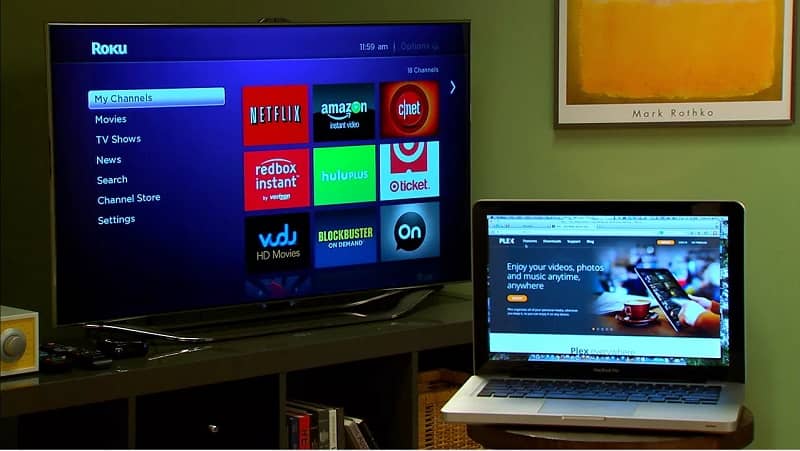
- Przewiń do opcji urządzenia „Roku” i wybierz je.
- Potem obie drużyny zaczną się jednoczyć i to wszystko.
Jak łatwo jest używać Roku na moim laptopie
Wyjaśniliśmy już pokrótce, jak zaprogramuj i skonfiguruj swój Roku i laptopa, aby móc udostępnij swój ekran i ciesz się Organizacja Narodów Zjednoczonych więcej treści Zabawa dla całej rodziny. Przeanalizujemy teraz, w jaki sposób możemy używać Roku z laptopem w kilku prostych krokach, aby jak najlepiej wykorzystać jego zawartość edukacyjną.
To nie tylko konwerter wideo, ale także możliwość ich edycji, a nawet nagrywania płyt DVD. Jeśli masz tę aplikację na swoim laptopie, możesz jej używać, ponieważ zawiera dodatek o nazwie „Serwer multimediów”.
Dzięki tej aplikacji możesz przesyła wszystkie rodzaje filmów lub treści z laptopa Roku, ponieważ jest podłączony. Aby skorzystać z tej metody, musisz postępować zgodnie z instrukcjami krok po kroku, które udostępniamy tutaj, aby osiągnąć sukces.
- Zacznij korzystać z serwera multimediów Wondershare.
- Wpisz „Serwer multimediów”, a automatycznie wykryje Roku i wybierze go.
- Po podłączeniu urządzeń dodaj lokalne pliki przez wpisując „Skanuj dysk” ten
- Możesz także wybrać opcję „Importuj”, aby dołączyć określone pliki.
- Aby rozpocząć przesyłanie strumieniowe, wybierz przycisk „Graj na telewizorze” na laptopie i poczekaj, aż otworzy się na telewizorze.
- Następnie możesz użyć zawartości wybranej na laptopie do przesyłania strumieniowego do telewizora.
Inną świetną opcją Roku jest to, że możesz przeglądaj lub przesyłaj strumieniowo ekran swojego telefonu do swojego Roku ten
Jak udało Ci się przeanalizować w tym przewodniku, podłączenie i używanie Roku na laptopie nie jest skomplikowane, a także pozwala ciesz się obszerną zawartością ten